- 运行配置
- "报告格式"
- "快速失败" (Fast-Fail)
- 标签过滤器
- "输出路径"(Out Dir)
- "报告文件"
- "使用浏览器"
- "录制视频"
- "运行序列"
- 其他界面元素
运行配置
配置文件是如何运行Cucumber项目的预配置设置。一个项目可以有多个预设的运行配置文件。在配置文件配置对话框中,您可以设置:
- 报告格式,有三种报告格式可供选择:html,json和simple
- 过滤标签,用于过滤要运行的场景
- 快速失败, 在第一个异常发生时停止运行
- 输出目录,报告文件的存放位置
- 报告文件,是每次运行生成相同文件名的报告,还是每次生成新文件名的报告
- 使用浏览器,运行测试脚本时启动的浏览器
- 录制视屏,可在回放脚本的时候录制视屏脚
- 运行序列,可指定要运行的feature文件,及其顺序下面是配置编辑的界面:
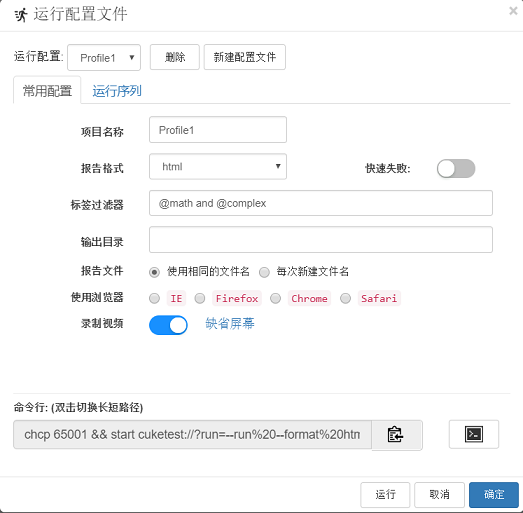
要配置配置文件,请单击“运行”=>“编辑运行配置文件…”菜单,或单击工具栏上的相应按钮(“运行项目”按钮旁边的向下箭头)。
配置文件保存为项目下的“config / cucumber.yml”文件。
以下是每一项的详细解释:
"报告格式"
有三种报告格式可供选择:
- html
- json
- simple
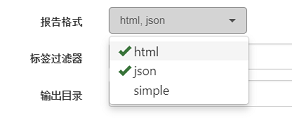
如果报表格式为“html”,还有另一个设置影响报表的布局,即“报表主题”,这是个全局设置,对所有项目起作用。CukeTest有3个报表主题。更多信息请参考 报告主题
"simple"格式的报告将仍然保存为html文件。 "simple"报告的内容与使用缺省参数从命令行运行Cucumber.js具有相同的内容和着色。
注意:你可以选择输出多种格式的报表例如html+json,或simple+json,但是不能选择html+simple,因为simple也是一种html格式的报表。
"快速失败" (Fast-Fail)
这个开关打开时,会在第一个异常发生时停止运行。
标签过滤器
标签过滤器用一个标签表达式在运行的时候过滤场景。只有匹配标签表达式的场景才会被运行。更多内容请见标签和过滤
"输出路径"(Out Dir)
如果使用相对路径,则会在项目文件夹[project_folder] / reports / [Out Dir]中生成报告。或者,如果您将“Out Dir”设置为绝对路径,报告将直接在该文件夹内生成。
"报告文件"
默认设置是“相同的文件名”,这也是不用任何配置文件时的缺省设置。使用相同的报告文件名称,这意味着新生成的报告将覆盖先前生成的报告。报告文件可以在当前脚本文件夹的“reports”子文件夹中找到。例如,如果您的项目名称是“shopping”,则报告将为“shopping_report.html”或“shopping_report.json”。
如果将此设置配置为"每次新的文件名",则每次都会生成新的文件名。名称格式为“[项目名]_ [日期]_report.[编号] ”。例如,“shopping_2017-07-15_report1.html”。
"使用浏览器"
这个设置适用于使用“Web”模板创建的脚本。它自动设置BROWSER环境变量。在Web模板的web_driver.js中,脚本从这个环境变量中读取浏览器信息:
var browser = process.env.BROWSER || "CHROME";
"录制视频"
用户可以在脚本执行过程中录制视频,只要用户打开录制视频开关即可。 同时,如果有多个屏幕,用户可以选择录制其中的一个屏幕。 视频将被录制为*.webm格式,可以直接在Chrome或FireFox浏览器,或其他媒体播放器中播放。
你也可以通过单击CukeTest项目中的*.webm文件来重放这个视频,CukeTest将打开一个新窗口并回放视频文件。
"运行序列"
可在第二个标签页中设置运行的序列:
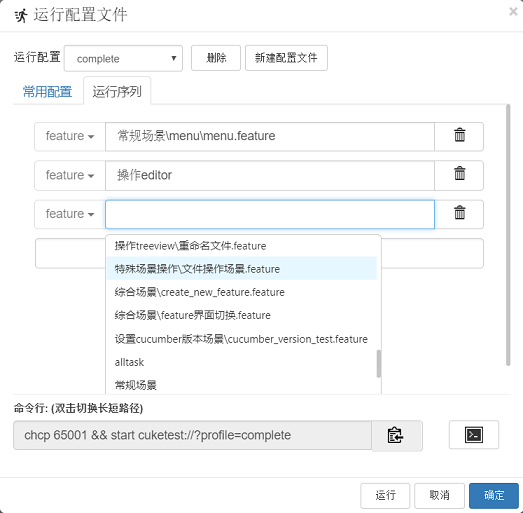
每一行可以指定某个feature文件或某个文件夹,输入多行时运行顺序从上到下,可以在这里调整它们的运行顺序。添加文件夹时,文件夹中的文件会根据文件扫描顺序执行。
当指定文件夹时,会运行下面的所有feature文件。当在文本框输入内容时,或直接双击文本框,会显示输入内容的智能提示。
当你不指定任何运行序列时,会默认运行项目中所有的剧本文件。
其他界面元素
配置文件编辑对话框中还有一些其他界面元素:
- “运行”按钮:您可以在编辑后直接运行配置文件。它会在运行之前保存配置文件。
- “命令行”:您可以从该输入框中复制命令行,然后单击其旁边的“打开控制台窗口”按钮,然后将命令行粘贴到该窗口中,从而可以在命令行中使用这个配置运行项目。

命令行有两种模式,一种是带所有的配置参数,另一种是直接指定运行配置的名称。当你双击命令行文本框时可以切换这两种模式。
命令行的详细内容请参见命令行界面
